さて皆さん、
今日はレンタルサーバーをこれから初めて借りようと思っている人向けに、ワテ推薦のエックスサーバーに付いて詳細に解説したい。
実は、この wareko.jp のサイトはエックスサーバーで運用中だ。
エックスサーバーを使えば、月々900円くらいでこんな感じのWEBサイトを誰でも簡単に運営出来るのだ。
しかしながら、レンタルサーバーを今まで使った事が無い人が数多くのレンタルサーバー比較サイトや口コミサイトを見ても、難しい専門用語が出て来るので物凄く難しく感じるに違いない。
実は、数年前のワテがまさにそんな感じだった。
ワテの場合、パソコンやインターネットにはある程度詳しいという自負が有ったのだが、レンタルサーバーに関しては全く未経験の分野だった。
皆さんと同じく、各種のレンタルサーバー会社のサイトを訪問して色々な説明を見ても、難解な専門用語が沢山あるのでさっぱり分からない。
もちろん、月額予算は安い方が良いが、安かろう悪かろうと言うサーバーは借りたくないし。
そんなワテが必死で調査して行きついたのが、エックスサーバー社のレンタルサーバーだ。
この記事では、ワテの経験に基づいて、これからワテと同じようにエックスサーバーを契約したいと思っている人に、エックスサーバーの公式サイトに書いてある説明文の意味を解説してみたい。
このページを読んで頂ければエックスサーバーの全てが分る、そんな解説を目指している。
では本題に入ろう。
エックスサーバー公式サイトのトップページ
ワテの場合、エックスサーバーを使い始めて数年になるので、この公式サイトを見てもビビらない。
ところが、初めてレンタルサーバーを借りようと思っている人には、サーバー会社のこんなページに書いてある内容を、殆ど理解出来ないと思う。
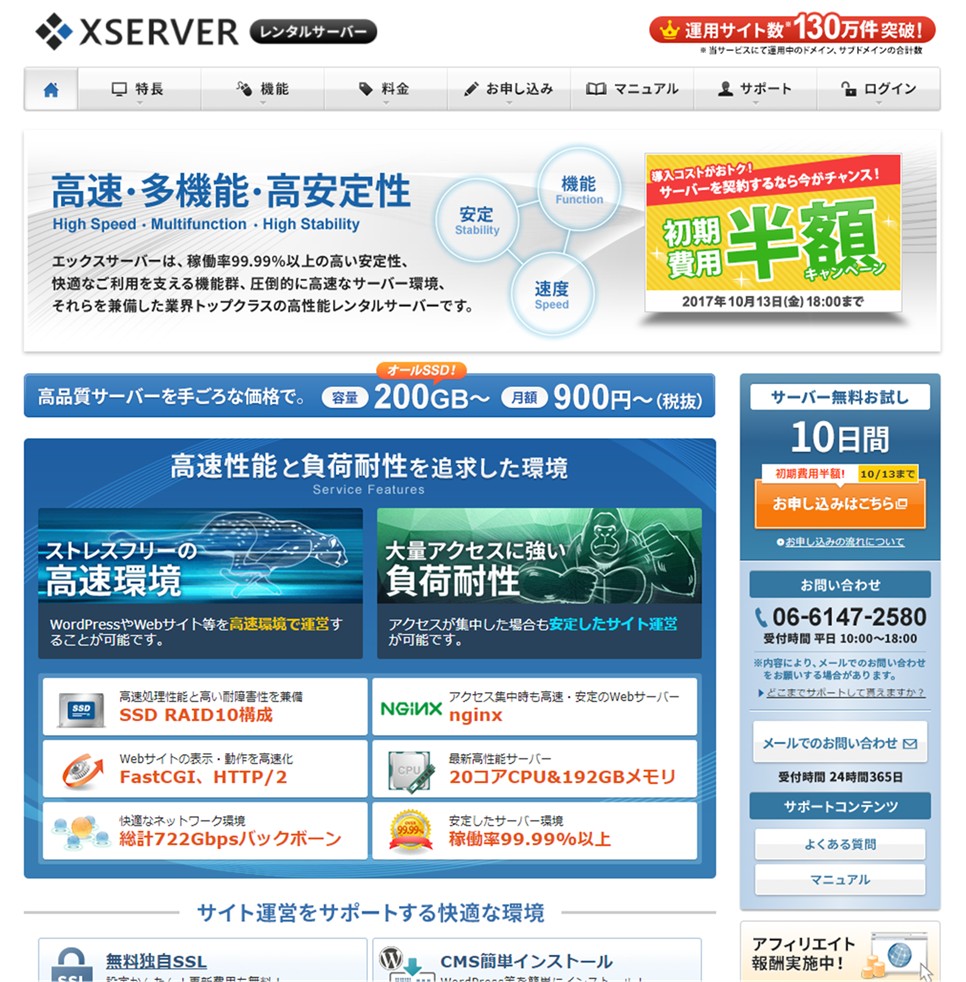
図 エックスサーバー株式会社の公式サイトの画面キャプチャ(2017/10/05現在)
エックスサーバー株式会社は設立2004年1月23日なので、今年で創業21年目のごく普通のレンタルサーバー会社だ。
レンタルサーバー業界では大手であり老舗の部類に入ると言っても良いだろう。
エックスサーバーは怪しい⁉
しかしながら、数年前のワテはこのエックスサーバーのサイトを見ても何だか怪しい気分だった。
「エックスサーバー?」
「ほんまにちゃんとした会社なんだろうか?」
「先頭の一文字が違うだけでアダルトっぽいぞ?」
「絶対に怪しいに違いない」
と言う事で、なかなか契約に踏み切れなかったのだ。
各種のレンタルサーバー会社比較サイトなどでもお勧めの上位には必ずエックスサーバーの名前があるのだが、そう言うサイトも全部グルになってワテを騙そうとしているに違いないと思っていたのだ。
ワテは用心深い。
エックスサーバーは先進技術を一早く取り入れる社風
でも、その後色々調べて最終的にエックスサーバーに無料10日間のお試し契約をしてみて、自分で使ってみた。
その間、サポートの皆さんにメールで色々問い合わせてWorsPressのインストールやブログ記事の投稿などを試してみたのだが、とても快適な感じ。
サーバー管理画面も分かり易いし、WordPressなどの各種ソフトの簡単インストール機能もあり、初心者でも使い易い。
それで本契約をして現在に至るのだ。
ワテの経験で言うと、エックスサーバー社は最先端の技術を一早く取り入れて、自社のサーバー機能の向上に努めている感じがする。
業界に先駆けて各種の技術を採用しているのだ。
そう言う専門用語が上記エックスサーバー社の公式サイトには羅列されている。
例えば、FastCGI、 HTTP/2、無料独自SSL、WordPress、CMS簡単インストール、Nginx、、、などなど。
はっきり言って、
一体全体、なんのこっちゃ!?
さっぱり分からへんがな。
と言う感じだろう。
目指すは有名アフィリエイターか!
この記事では、それらの用語を一つずつ解説して、レンタルサーバー初心者の人がワテと同じレベルの知識を身に付けられるようにするのが目的である。
その結果、エックスサーバーを使って自分のブログサイトを運営出来るようになり、アフィリエイトにも挑戦してネット収益もバンバン入るようになりウハウハ!
まあ、ワテもそれを目指しているのだが、ワテの場合には、アフィリエイト収益はほんのお小遣い程度にしかならない。
有名ブロガーさんなら、月収数十万円とか数百万円と言うような人も居る。
皆さんも、ワテと一緒にそう言う有名ブロガーさんレベルの収益を目指しましょう。
その為には、まずは、レンタルサーバーの知識を深める事が重要だ。
では、エックスサーバーのページの内容を一つずつ見て行こう。
いや、もう良く分かった。
5分も有れば無料お試し契約が出来るんなら早速エックスサーバーのお試し契約して10日間使ってみるか!と言う人はこちらからどうぞ↓
いや、まだ良く分からないので、説明を読みたい人は続きをどうぞ↓
エックスサーバー社の公式サイトの解説
初期費用半額

図 エックスサーバー初期費用半額
エックスサーバーに限らず、一般にレンタルサーバーを借りる場合には、
- 初期費用
- 月額料金
の二種類の費用が発生する。
初期費用は文字通り、最初に支払う料金だ。
中には初期費用ゼロ円と言う会社もあるし、キャンペーン期間中はゼロ円と言う会社もある。
でも、一般にはレンタルサーバーの初期費用1000円~3000円くらいが多い。
まあ、入会金みたいなもんかな。
そのお金は解約しても帰ってこない。
で、上記の「初期費用半額」広告は、今はエックスサーバー社がキャンペーンをやっていて、今なら初期費用半額で申し込めますよと言う意味である。
具体的に言うと、ワテが契約しているエックスサーバーの最も安いプランである「X10(スタンダード)プラン」の場合、初期費用の正規料金は3,000円。
それがキャンペーン期間中には1,500円になると言う事。
ちなみに、各社共にこの手のキャンペーンは良くやっているので今を逃しても、又いつか同じような割引キャンペーンに出会えるはずだ。
でも、そう言うのはタイミングなので、仮に何のキャンペーンが無くても思い立った時に契約するのが良いだろう。
オールSSD 容量 200GB~ 月額900円~(税抜)
次にオールSSDに付いて説明しよう。

図 オールSSD 容量 200GB~ 月額900円~(税抜)の広告
レンタルサーバーを借りた後は、自分のWEBサイトをそのサーバー上に作成する訳だが、ディスクスペースに文章や画像などのファイルを沢山保管する事になる。
ディスクスペースに割り当てられる機器は、通常はハードディスク(HDD)が多いのだが、エックスサーバーはそれよりも読み書きスピードが速いSSDを全サーバーで採用していると言う意味である。だからオールSSD。一部SSDなどでは無い。オールSSDなのだ。
「容量200GB~」と「~」となっている理由は、X10、X20、X30などのプランがあり、プランによってSSD容量が異なるのだ。
具体的には、エックスサーバーの各プランで利用出来るSSD容量は以下の通り
- X10プラン 200GB
- X20プラン 300GB
- X30プラン 400GB
ちなみにワテの場合はX10プランであるが、この数年ブログをやっているが現在のディスク使用量は20GBくらい。
なので、あとまだ180GBも空容量があるのでまだまだ余裕だ。
もしディスク容量を使い切った場合にはどうするか?
エックスサーバーの場合には、X10プランなら最大200GBと決まっているので、使い切ったら追加料金を払って増設するなどは出来ない。
ではどうするかと言うと、X10を使っているならX20あるいはX30の上位プランに契約変更するのがお勧めだ。
エックスサーバーのQ&Aのコーナーから引用すると以下の説明がある。
契約途中でプランの変更は可能ですか?
はい、可能です。インフォパネルの「プランの変更」より申請してください。
申請方法は「プランの変更」マニュアルをご覧ください。
プラン変更の際にデータの移動など必要な作業はありますか?
いいえ、お客様の作業は不要です。
サーバーはこれまでどおりご利用可能で、ディスク容量などがグレードアップします。
引用元 エックスサーバー社
この説明の最後の部分が重要だ。
エックスサーバーのプラン変更は何もしなくてもディスク容量が増える
つまり、上位プランに変更しても自分は何もしなくてもディスク容量が増えるのだ。
これはとても有難い機能なのだ。
と言うのは、会社によってはプラン変更すると真っさらの状態からやり直す必要がある場合もある。
つまり、自分でデータを引っ越す必要があるのだ。
要するにWEBサイトを最初から作り直すくらいの労力が掛るのだ。
あるいはその引っ越し作業中に、うっかり間違えて全データを削除してしまって復活不可能なんて言う失敗をする人もたまに居るのだ。
そんな事になると、数年掛かりで作ったブログが全部パー!
もう目も当てられない状態となる。
なので、エックスサーバーのプラン変更では、何もしなくてもディスク容量が増えると言うのは、素晴らしい特徴なのだ。
WordPressやWebサイト等を高速環境で運営する事が可能
ワテの場合、その当時はレンタルサーバーもアフィリエイトも殆ど知識が無かった。
そんなワテが各社のサイトを見比べていると、「WordPress」とか「CMS」と言う英単語をやたらと目にしたのだ。

図 エックスサーバーはWordPressやWebサイト等を高速環境で運営する事が可能
「WordPress」? ん?
「CMS」? ん??
もうこんな感じだ。
さっぱり分からん。
それで必死で調べまくったらある程度は理解出来た。
WordPressとは無料のブログ作成システム
要するにWordPressと言うオープンソースな無料のブログソフトが世間では良く使われているのだ。
WordPressはブログだけでなく、企業向けのサイトなども作れる。
それはWordPressにおいてTheme(テーマ)と呼ばれるデータを入れ替えると、WEBサイトのデザインを自由に変更する機能があるのだ。
WordPressには無料のテーマもあれば有料のテーマもある。そいうテーマを色々試してみて、自分の好きなデザインのWEBサイトを作成する事が可能になる。
そう言うWordPressのようなWEBサイト作成システムの事を総称してCMS(Contents Management System)と言うのである。
WordPressもCMSの一つであり、他には、有名なCMSを例に挙げると
- WordPress
- Joomla
- Drupal
- Magento
- Blogger
- Umbraco
などがある。
でも多分、レンタルサーバー初心者の人は、どのCMSも名前すら聞いた事が無いと思う。
でも心配ない。世の中の大勢の人が使っているし、慣れてしまえば誰でも使える。
まあ、CMSとは例えて言えばワードで文章を作成するようなもんだ。
文章を書いて画像を貼る。後はレイアウトを決めて見易くするなど。
ネット情報によるとWordPressが最も利用者の多いCMSなので、これからアフィリエイトに挑戦する人なら、無難にWordPressを使うと良いだろう。
WordPressのインストール方法などもこの後で解説するが、エックスサーバーには簡単インストール機能があるのでボタンを数クリックするだけでインストールが完了する。
なるほど。
エックスサーバーは確かに良さそうだ。
早速お試し契約をしてみるか!と言う人はこちら↓からどうぞ。5分も有れば10日間無料お試し契約が完了し、レンタルサーバーと言う物を自分で試す事が可能だ。
ドメインなどは取得していなくても構わない。必要なら後からドメインの設定も可能だし。
よっしゃ!契約してみようと言う人はこちらからどうぞ。
いや、まだ良く分からんと言う人は続きをどうぞ。
大量アクセスに強い負荷耐性

このタイトルの下には以下の項目があるのでそれぞれ見て行こう。
高速処理性能と高い耐障害性を兼備 SSD RAIS10構成
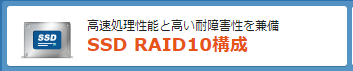
SSDとはHDD(ハードディスク)よりも読み書き速度が速い記憶装置だ。
エックスサーバーの場合にはオールSSD化を業界に先駆けて採用している。
そんなSSDでもHDDでも、故障するとデータが消えてしまう危険性がある。
RAID10とは、複数のSSDにデータをコピーして保存する事により、一台が故障してもデータを復元出来る仕組みである。
また、大きなデータを二台のSSDに分割して同時保存するので、読み書き速度も倍近くに向上する。
それがRAID10「ミラーリング+ストライピング」と言う手法なのだ。
ちなみに
RAID1がミラーリング 同一データを二台のSSDに保存するバックアップ手法
RAID0がストライプング 一つのファイルを分割して複数のSSDに同時読み書きする高速化手法
である。
と言う事で、エックスサーバーのオールSSDとRAID10が有れば、ワテみたいなズボラな利用者は何もしなくてもWEBサイトの表示も速くなり、データのバックアップもエックスサーバーさんが上手い事やってくれているのでとても安心なのだ。
Webサイトの表示・動作を高速化 FastCGI、HTTP/2
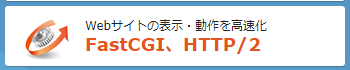
FastCGIもその当時のワテは全く知らなんだ。
今でもよく知らない。
ワテが知っている範囲で言うと、兎に角このFastCGIの機能をコントロールパネルで有効化しておけばWEBサイトの表示が素早くなる技術なのだ。
なので、有効化しておくと良い。
次にHTTP/2とは、同じくWEBサイトの表示速度を向上させる事が出来る技術であり、従来のHTTP/1.1に変わって新たに登場したのがHTTP/2である。
エックスサーバーの場合には、2017年に入り、このHTTP/2が無料で利用できるようになり、ワテのサイトも知らないうちにHTTP/2化されている。
なお、必ずしも全てのレンタルサーバー会社のサーバーでHTTP/2が使えると言う訳ではなくて、エックスサーバーの場合にはこの手の新機能を業界に先駆けて導入する姿勢を感じるのでワテはお勧めしたい。
快適なネットワーク環境 総計722Gbpsバックボーン
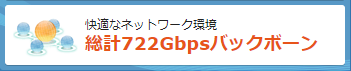
まあ、この辺りはワテにもある程度は理解できる。
つまり、エックスサーバーの多数のサーバーは、高速なバックボーンネットワーク回線に繋がっていると言う事である。
その結果、アクセス速度が速くなり、WEBサイトが瞬時に表示出来る訳だ。
ワテの経験で言うと、WEBページは1秒以内に表示されるのが理想的だ。
遅くとも2~4秒くらいが良い。
5秒以上掛るようなWEBサイトだと、訪問者さんはイライラするだろうし、中にはWEBページが開く前にキャンセルしてしまう人も居るだろう。
なのでネットワーク環境は速いのに越した事は無い。
しかしながら、この手の数字は、鵜呑みにしては行けない。
やはり、10日無料のお試し契約をしてみて実際に使ってみるのが良いだろう。
あるいは、エックスサーバーのサーバーで作成されているWEBサイトをブラウザーで閲覧してみて、その表示速度を調べてみると良いだろう。
例えばこのワテのサイト wareko.jp はエックスサーバーで運用している。
そして今皆さんが見て頂いているこのページはWordPressで作成したページなのだ。
なので、もし皆さんがワテと同じくエックスサーバーを借りてWordPressでWEBサイトを作成すると、こんな感じの読み込み速度になると思う。
あるいは、後から加入する人ほど、最新のサーバーが割り当てられるので、運が良ければワテのサイトよりも速くなるかもしれないが、その辺りは勝手な推測だ。
それとWEBサイトの表示速度はサーバーの性能も影響するが、そのWEBサイトの作り方も影響する。
同じWordPressで作っていても、例えば、やたらと沢山のプラグインを読み込んでいる場合には、それらの処理でCPUが占有されるので当然表示速度は遅くなる。
WordPressのプラグインは必要最小限を入れるべき
まあ、皆さんもエックスサーバーを借りてWordPressでWEBサイトを作り始めると、次にやるのはプラグインのインストールだ。
各種のプラグインがあるが、ワテもとっかえひっかえ100個以上をインストールして試してみたが、今は10個くらいに減らしている。
アホみたいに沢山のプラグインを入れても訳分からなくなるだけだし。
それに、プラグイン間の相性問題もあり、これを入れるとあれが動かないなどの問題もある。
なので、有名処のプラグインを数個程度入れて使うのが良い。
キャッシュ系WordPressプラグインは入れないほうが良い
さて、WordPressのプラグインに凝りだすと誰でも使いたくなるのがキャッシュ系のプラグインだ。
要するにWEBサイトの表示速度を速くするための機能なのだが、問題が多い。
WordPressの場合には、投稿した多数の記事の文書データも画像データもMySQLを言うデータベースに全部まとめて保存している。
そして訪問者さんが例えばこのページを閲覧したとすると、このページの文章データや画像データをMySQLから読み出して、それらを使ってHTMLファイルを生成するのだ。
もしその直後に別の人が、同じくこのページを閲覧したとすると、通常のWordPressの動作では、再び同じ作業を行う。なのでMySQLデータベースからデータを読み込む部分も同じだ。
それは無駄も多い。
キャッシュ系プラグインとは、一度誰かがそのページを閲覧した場合には、最終生成されたHTMLデータを保持しておく。
そして別の人が同じページを閲覧した場合には、キャッシュにあるHTMLデータを提供する事によって表示の高速化を図るのだ。
まあ、確かにそれで少しは速くなる場合もあるが、問題も多いのだ。
キャッシュに保管されているページの大元のページをワテが更新したとしても、古いキャッシュデータがそのまま表示される場合もある。
良い作りのプラグインならそう言う問題が出ないように作られている場合もあるが、ワテが試した限りでは、どんな有名キャッシュ系プラグインでも何かと問題が多かった。
なので、ワテは今ではWordPressのキャッシュ系プラグインは一切使っていない。
WEBサイト表示高速化をしたいなら、速いサーバーを借りる!
ワテの経験で言うと、WEBサイト表示を高速化したいなら、キャッシュ系プラグインに頼るんでは無くて、速いサーバーを借りる。
それしかない。
エックスサーバーの場合には、ワテが契約している最安のX10プラン(月額900円~)でも、かなり速いレベルだ。
ワテ自身、自分のWEBサイトを時々チェックするために表示しているが、まあまあソコソコ速い速度で表示出来る。
ページが表示されるまで10秒も掛ってイライラするなんて言う経験も殆ど無い。
遅い場合は、エックスサーバーの問題では無くて、ワテの自宅のインターネット環境に何らかのトラブルが起こっていて読み込みが遅くなっている場合が殆どなのだ。
と言う事で、WordPressのキャッシュ系プラグインを使って数パーセント程度の高速化を図ってもキャッシュの影響で何かと問題が多いので、そんな無駄な努力をするくらいなら速いサーバーを借りる。
それしかない。
さらに無料サーバーなんて言うのは本格的にWEBサイトやブログを運営するつもりなら、使うべきではない。
スピードは遅いし、データのバックアップなんて取られていない場合が多く、サーチエンジンの評価も低くなるらしいし。
なので月額数百円程度の出費にはなるが有料レンタルサーバーを借りるのが良い。
アクセス集中時も高速・安定のWebサーバー nginx

Nginxもサーバーの表示を高速化する技術だ。
「エンジンエックス」と発音するのだが、ワテの場合「ネジックス」に見えてしまう。
まあそんな事はどうでもよいが、エックスサーバーでは2017年9月14日にレンタルサーバー 全プランにnginxが導入された事が発表された。
それと同時に、HTTP/2にも対応したので、益々高速表示が可能になったのだ。
ワテのような契約者は何もしなくても勝手にサーバーがドンドンと速くなっていくのだからこんなに嬉しい事は無い。
WordPressキャッシュ系プラグインをとっかえひっかえ入れ替えてページ読み込み速度なんて試したところで、劇的に表示速度が向上するなんてのはほぼ有り得ない。
そんなのに時間を費やすくらいなら、思い切ってエックスサーバーと契約するのが一番だろう。
もちろん、もっと高い月額料金を払えば物凄く速い高性能サーバーを提供している会社もあるとは思うが、エックスサーバーの場合には、最低プランのX10でも
- 月額900円~
- オールSSD化
- SSD 200GB
- 独自SSL化無料
- セキュリティも完璧
- 自動バックアップ
- ワードプレスも使い放題
- 独自ドメイン入れ放題
- FastCGI導入済
- Nginx導入済
- HTTP/2導入済
なんて、最強のレンタルサーバーだと思う。
ワテの知る限り、この世の中にこんなに高性能で強力なサーバーは滅多に無い。
20コアCPU&192GBメモリ

これは物理サーバーの性能の指標である。
パソコンのCPUなら4コアくらいが普通なので、20コアもあるサーバー専用CPUを使っているのだ。またメモリも192GBなのでかなりの量である。
ただし、高性能サーバーだからと言ってその中に多数の契約者が入居していると、一人当たりの契約者が利用できるシステムリソースは少なくなる。
その結果、遅いサーバーになってしまう。
ワテが今まで数年使った限りの印象では、エックスサーバーの場合には、システムリソースが偏ったり不足したりしないようにシステムのリソースバランスにも注意を払っているようなので、365日24時間使っていても、遅くて使い物にならないなんて言うような状況に遭遇した経験は殆どない。
ごく稀に何らかのシステムトラブルで、サーバーのレスポンスが遅くなる場合もあるが、稼働率は高い。
その辺りを次に見てみよう。
稼働率99.99%以上
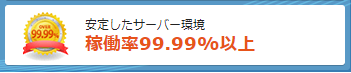
稼働率99.99%と言う事は、稼働していない割合は 0.01%だ。
つまり1万分の1である。
一年365日24時間は8760時間であるが、その0.01%は、
8760時間 ÷ 10,000 = 0.876時間 = 52.56分
と言う事なので一年で50分くらいはサーバーがトラブル可能性があると言う事になる。
まあ、そう言う時にはWEBサイトの表示が遅くなったり、使えなかったりする訳だが、99.99%と言うのは業界でもかなり良いレベルの数字だ。
ここまでの説明で、エックスサーバーが数々の最新技術を取り入れている事をお分かり頂いたと思う。
ワテの印象では、エックスサーバー社は業界に先駆けて先進技術をドンドン取り入れる姿勢を感じるのだ。そう言う点で高く評価している。
やる気の無いレンタルサーバー会社の場合には、古臭いシステムを未だに使っていて、動いているLinuxやApacheサーバーも古くて、PHPもバージョン5しか使えないなどもある。
そんなサーバーは借りないようにしよう。
さらに、以下の機能が充実しているのがエックスサーバーだ。
一つずつ見て行こう。
よっしゃ、良く分かった。早速お試し契約をして10日間無料で使ってみるか!
と言う人はこちら↓からどうぞ。
いや、まだまだ良く分からんと言う人は続きをどうぞ。
サイト運営をサポートする快適な環境
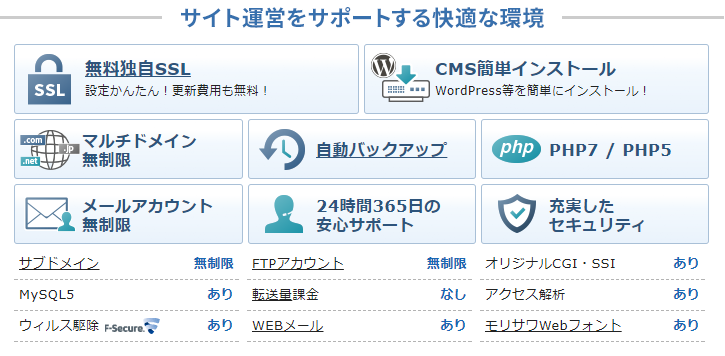
沢山の項目があるが、レンタルサーバー初心者の人にはどれもが難解な用語ばかりだろう。
無料独自SSL

この無料独自SSL機能は重要だ。
と言うのは、WEBサイトに独自SSLの機能があると、あなたが運営するWEBサイトが怪しいサイトではなくて信頼できるサイトで有る事が第三者機関に認定されている事を示すからだ。
具体的に言うと、ブラウザーに表示されるWEBページのアドレスが以下のように変わる事でSSLの有り無しを判定できる。
http://あなたが取得した独自ドメイン/ SSL無し
https://あなたが取得した独自ドメイン/ SSL有り
このようにhttpではなくてhttpsのようにSecureのSが付くのがSSL有りのサイトなのだ。
一般には、サイトにSSLの機能を追加する為には、信頼できる第三者機関に有料で依頼する必要が有る。例えばVeriSignと言う会社が有名だ。
有料SSLの金額は、SSL証明書の種類によっても変わるが年間数万円程度は掛る場合が多い。
エックスサーバー社の場合には、それが無料で利用可能になるのだ。
2016年6月にエックスサーバー社が公式発表した内容を引用すると以下の通り。
全サーバープランで独自SSLが無料・無制限に利用可能に!「独自SSL」機能の強化のお知らせ
2016/06/30
今回エックスサーバーでは、サーバーパネルからの簡単な操作のみでドメイン認証型SSL証明書「Let’s Encrypt」を無料・無制限に設定できる機能を追加いたしました
引用元 エックスサーバーのサイト
その結果、ワテのサイトも無料SSL化する事が出来るようになり、従来の http:// から https:// に変える事が出来た。
実際、皆さんが今この記事を表示しているブラウザーのアドレス欄に
https://www.wareko.jp/blog/・・・
と表示されているだろう。
https はそんなに良いのか?
自分のサイトのアドレスがhttpsになったとしても、WEBサイトを作成するワテ自身にとって特に大きな変化がある訳ではない。
また、サイトの訪問者さんにとっても何かが急に良くなると言う訳では無い。
しかしながら、例えばGoogleやYahooやBingなどの検索エンジンは、検索結果の順位付けをする場合に、そのサイトにSSLがあると高く評価するらしいのでSSLが有るのに越した事は無い。つまりhttpよりもhttpsのほうが高く評価されるのだ。
その結果、サイトの訪問者さんの数も増えるので、SSL導入は人気サイト作成に必須の機能なのだ。
共有SSLは制限があるので要注意
独自SSLではなくて共有SSLと言うのもある。
共有SSLとは、詳しい技術的な説明は各自で調査して頂くとして、ここではワテの理解で簡単に説明してみる。
要するに共有SSLとはレンタルサーバー会社が代行して取得したSSL証明書を皆で利用する感じ。
まあ、それでも安全性の証明は出来るから良いのだけれど、問題点としては「独自ドメイン」が利用出来ないのだ。
つまり、ワテの場合なら独自ドメイン「wareko.jp」を使いたいのだが、共有SSLではそれが出来ない。
共有SSLで利用できるドメインは、レンタルサーバー会社が発行してくれるその会社のドメインとなる。
具体的には共有SSLのドメインはこんな感じ。
https://ワテに発行されたエックスサーバーのドメイン
具体例 https://wareko.xsrv.jp
なので、ワテが独自に取得したwareko.jpドメインを使う事が出来ないのだ。
独自ドメインで使えるのが独自SSLと覚えておけば良いだろう。
そう言う点でも独自SSL機能はとても有難い機能であり、それが無料なのがエックスサーバー社の凄いところなのだ。
ワテの知る限り、独自SSLを無料で提供している会社はそんなには多くない。
エックスサーバー社は、業界大手であり業界で先駆けて各種の無料サービスを提供している。
SSLの設定はどうすればよいの?
エックスサーバーでは、無料で独自SSLが利用できる事は分った。
でも、次の読者の皆さんが抱く心配は、
- そんな難しそうな機能を自分で使いこなせるの?
- 設定作業が難しいんじゃないの?
と言う不安だろう。
全く心配ない。
エックスサーバー契約後に発行されるユーザーIDとパスワードでサーバーパネルにログインして、「SSL設定」をクリックする。
あとは、無料SSLを利用したいドメイン名(ワテの場合なら wareko.jp)などの情報を入力して「独自SSL設定を追加する(確定)」ボタンをクリックするだけだ。
なので、誰でも簡単に自分のサイトをSSL化出来るのだ。つまり https に出来るのだ。
SSL化はいつやるのが良い?
ワテのお勧めとしてはWEBサイト開設時の最初からSSL化をしておくのがベストだ。
と言うのは、最初は非SSLなhttpのサイトを運営していて、途中からSSL化すると細々とした再設定作業が幾つか出て来るのだ。
例えば
http://www.wareko.jp/blog/記事-1000
でアクセスが有った場合に、httpsに変えて
https://www.wareko.jp/blog/記事-1000
にリダイレクトする設定などを行う必要がある。
そう言う作業は、レンタルサーバーで動いているApacheと言うWEBサーバーの設定ファイル .access にリダイレクト設定を書き込めば出来るのだが、これは慣れれば簡単だがレンタルサーバー初心者の人にはハードルが高い。
あるいは、リダイレクト設定が上手く行かないと、サイトの訪問者さんが激減するなどの弊害も出る。
せっかく人気サイトになっていても、SSL化に失敗してゼロから再スタートみたいな人もいるようなので、要注意だ。
なので、WEBサイトを新設するなら、無料SSLが利用できるレンタルサーバーを借りて最初から無料SSL設定をしておくのがベストである。
なお、ワテの場合には、エックスサーバーが無料SSLを導入した2016年6月以前に借りていたので当初は非SSLなサイトであった。つまり http。
それが2016年6月に無料独自SSLが提供されたので、早速利用したのだが、その時に、幾つかの細々とした設定が必要になり、無事にSSL化に成功して現在では https となっている。
無料独自SSLに関する説明が長くなってしまったが、上で説明した通り、WEBサイト運営にとって非常に重要な機能なのでそれが無料なエックスサーバーは大変お勧めなのだ。
CMS簡単インストール – WordPress等を簡単にインストール!
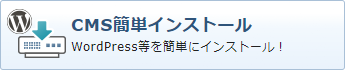
レンタルサーバーを借りてアフィリエイトに挑戦する人が最初にやるのが、WEBサイト作成に使うツールの選定だ。
WEBサイト作成ツールは色々な製品がある。
適当にネット検索してみても、以下の製品がヒットする。
- シリウス
- 最短ホームページテンプレート
- 賢威
- パーフェクトトレジャー
- ドリームウィーバー
- ホームページビルダー
まあ、興味ある人は個々の製品に付いて調べてみると良いだろう。
実際、ワテもその当時はWEBサイトを作る為にはこういう有料製品を買う必要があるのかなあと思っていた。
WEBサイト作成ソフトは買わなくても良い
ところが、何も買わなくても良いのだ。
無料で使えるWEBサイト作成ソフトも世の中には多数ある。
一般に無料ソフトの類は、完成度の低いものや使い物にならないものも多いが、WEBサイト作成ソフトに関しては無料ソフトの方が完成度が高いものも多い。
要するにオープンソースなので世界中のプログラマーが共同で機能向上に努めているので、日々進化しているのだ。
その無料WEBサイト作成ソフトの代表格がWordPressなのだ。
「ワードプレス」と呼ぶ。
その当時、エックスサーバーを契約した直後のワテは、皆さんと同じく、WEBサイト作成ソフトに付いて調べまくっていた。
その中で、「WordPress」と言う単語をよく目にするのだ。
- ワードプレス?
- ワールドプロレス?
- アントニオ猪木か?
なんでプロレスレスとWEBサイトが関係するんだ?
WordPressって、何か怪しいソフトなのか?
などと勝手に勘ぐっていたのだが、それはワテの勘違いだった。
WordPressとは世界で最も利用者の多い無料WEB作成ソフトなのだ。
実際、W3Techsと言うサイトで本日現在のCSMのマーケットシェアを見てみよう。
|
WordPress |
59.60% |
|
Joomla |
6.70% |
|
Drupal |
4.70% |
|
Magento |
2.40% |
|
Blogger |
2.00% |
|
Shopify |
1.70% |
|
TYPO3 |
1.50% |
|
Others |
21.4% |
引用元 https://w3techs.com/technologies/overview/content_management/all
このようにWordPressの利用者が約60%もあるので圧倒的なシェアだ。
分かり易くするためにグラフに描いてみた。
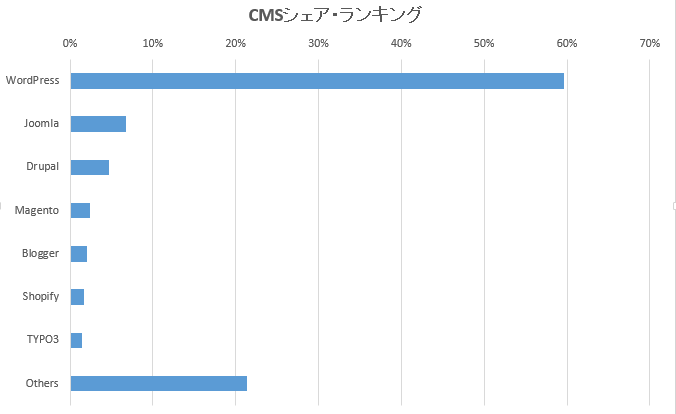
図 CMSソフトのシェア1位はワードプレス
と言う事で、まあ、特にこだわりがなければWordPressを使っておけば良い。
でも、みんながWordPressを使うと、どれも同じ見た目のWEBサイトになるんじゃないの?
と言う心配があるだろう。
そんな心配は無い。
WordPressはカスタマイズが容易
WordPressは非常に多機能であり、サイトの見た目を自由自在に設定するテーマと言う機能がある。
各種のテーマ(有料、無料)があるので、それをインストールするだけで、瞬時にサイトの見た目、メニュー位置、画像や文章のレイアウトなどを変更出来るのだ。
もちろん、簡単に元に戻す事も出来る。
あるいは、HTMLの文法に詳しい人であれば、WEBサイトのフォントとか色合いなどを指定するCSSファイルと言うのを直接編集して、より細かくWEBサイトの見た目をデザインする事も可能だ。
ワテも少しやっている。
と言う事で、ワテの一押しのCMSはWordPress。
そのWordPressを使って燃える闘魂 アントニオ猪木みたいなWEBサイトを作ろう!
なんのこっちゃ。
さて、冗談はさて置き、次に進もう。
いや、下らない冗談はもう飽きた。
もう説明はいいから俺もエックスサーバーを10日間無料お試し契約をして使ってみるか!と言う人はこちら↓からどうぞ。
いや、もう少し下らない冗談を聞かせてくれ!と言う物好きな人は続きをどうぞ。
マルチドメイン無制限
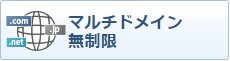
さて、ワールドプロレスが出て来た後に、無制限なんて言葉があると、まさに無制限一本勝負のプロレスか!と、その当時の右も左も分からないワテは思っていた。
マルチドメイン無制限とは、「マルチ」「ドメイン」「無制限」に分解できる。
要するに、エックスサーバーでは「沢山」の「ドメイン」を「無制限」に利用する事が可能なのだ。
例えばワテの場合は、現時点ではドメインは一つだけ使っている。
- wareko.jp
だ。
そこに例えば
- xxx.jp
- yyyy.com
- zzz.co.jp
などの別のドメインを追加して利用する事が出来るのだ。それも無制限に。
それぞれのドメインを利用して複数のWEBサイトを作成する事が可能である。
もちろん先ほど紹介した無料独自SSLの機能を各ドメインに適用出来る。
利用できるディスクスペースは、ワテの場合ならX10プランなので、トータルで200GB。
その範囲内なら、どんなに沢山のWEBサイトを作成しても良いのだ。
これがエックスサーバーのマルチドメイン無制限なのだ。
他社の場合なら、マルチドメイン5個までなどの制限を設けている会社もあるので要注意だ。
自動バックアップ
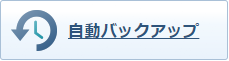
ワテの場合、
- エックスサーバーを契約して、
- 無料独自SSLの設定も成功して、
- WordPressのインストールも成功した。
あとはWordPressの使い方をネット検索しながら覚えて、投稿記事をボツボツと作成して行った。
10記事くらい投稿すると、ある程度はWordPressの使い方も分かって来て、画像を文章中に貼り付けたりも出来るようになった。
いい感じだ。
ところが、この辺りになると誰でも心配になるのがデータのバックアップだ。
せっかく苦労して投稿した記事が、レンタルサーバーの故障で消えてしまったらどないしょ~!
まあ、ワテだけでなく誰でもそんな心配をするだろう。
以下ではWEBサイトのバックアップに関してワテ流のお勧めを紹介したい
自分でバックアップを取る場合
パソコンの場合なら、バックアップは自分で取得するしかない。
なので、ワテの場合もレンタルサーバーのハードディスクのバックアップは、自分で取るのが当然だと思っていた。
それで、WordPressの管理画面にログインして、そこからプラグインの検索画面に入って無料で使えるバックアッププラグインを検索したのだ(下図)。
WordPressのプラグインとは、WordPressの機能を強化したり拡張したりする為に用意されているプログラムだ。
無料のものや有料のものがあるが、殆どの場合は無料プラグインで足りる。
wordpress backup
のキーワードで検索したのが下図だ。
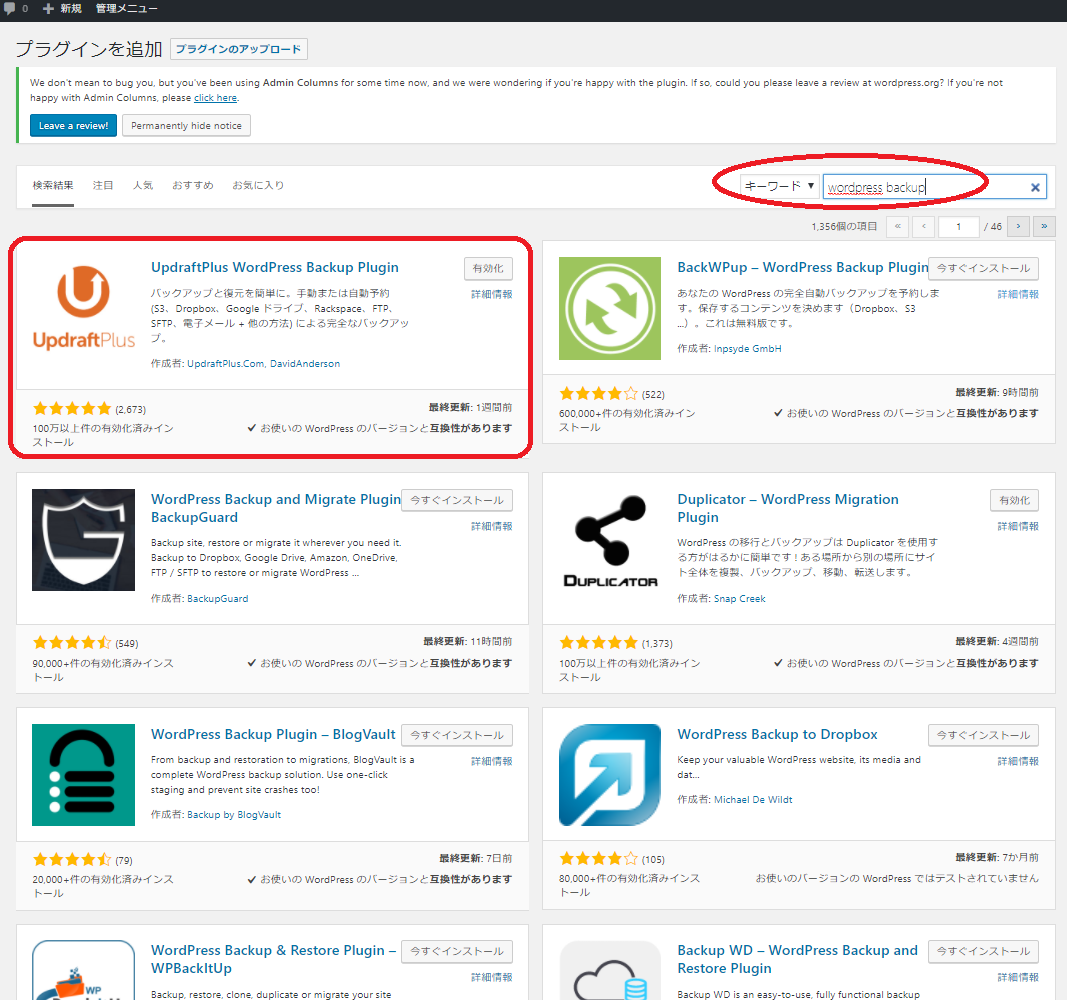
図 管理画面でWordPressプラグインを “wordpress backup” で検索した例
その中で、ダウンロード数100万以上と圧倒的に人気のあるUpdraftPlusをワテもインストールして使ってみたのだ。
UpdraftPlus WordPress Backup Plugin
バックアップと復元を簡単に。手動または自動予約 (S3、Dropbox、Google ドライブ、Rackspace、FTP、SFTP、電子メール + 他の方法) による完全なバックアップ。
作成者: UpdraftPlus.Com, DavidAnderson
一般にレンタルサーバーのディスクスペースは一つしかない。
パソコンで言えばCドライブが一個と言う感じ。
もしパソコンにDドライブもあれば毎日一回くらいCドライブからDドライブへ全データをコピーするバックアップソフトを動かしておけば良い。
ところがレンタルサーバーの場合にはディスクスペースは通常は一個なので、別のディスクにコピーを取る作戦が使えない。
その場合には、もう一台別のディスクを借りるなんて言う手が使える場合もあるが、費用も掛かる。
このUpdraftPlusの場合には、ネットワーク経由で別のコンピュータ上にバックアップデータを保存できるのだ。
UpdraftPlusバックアッププラグインはクラウドにデータを保存可能
その保存先の一覧を以下に示す。
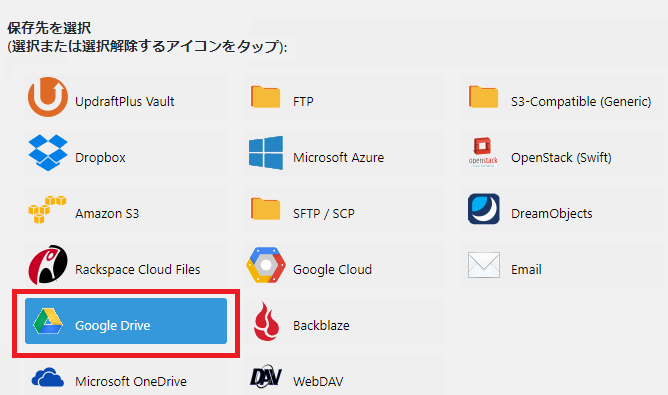
図 UpdraftPlusで保存先に選べる項目
この保存先リストの中にGoogle Driveがあるのだが、Google DriveとはGoogleが運営しているクラウドサービスだ。
Google ドライブは 15 GBまでは無料容量を使う事が出来る。
なのでワテも早速Googleドライブにユーザー登録して15GBの無料容量を手に入れた。
そして、UpdraftPlusの設定で宛先をGoogle ドライブに指定して、毎日一回のバックアップをスケジュール設定して動かしている。
それらの機能は全てUpdraftPlus の無料版の範囲で出来るので便利ではある。
ただし、UpdraftPlusのスケジュール設定、Googleドライブへの宛先設定などは少々ややこしいが。
その辺りの解説記事はここにある。
まあ、このUpdraftPlusなどのバックアップソフトを使えばWordPressの全データのバックアップを取得する事は可能だ。
だが、自分でバックアップを取得しても幾つかの問題点がある。
それを説明しよう。
自分でバックアップを取る場合の問題点
取得したバックアップから、完全に元の状態に復元出来るとは限らない。
だいたいパソコンを使っている人で、Windowsのシステムイメージバックアップを取得して、それを完璧に復元する事に成功した人がどれくらいいるだろうか?
殆どの人はそんな経験は無いのではと思う。
つまりバックアップを取っていても、それを使って正しく復元出来る保証がないのだ。
熟練した人がやれば問題なく復元出来るかもしれない。
でも、今まで一度もそんな作業をやった事が無い人が、ネット検索をしながら見よう見まねで復元したとして、上手く行くとは思えない。
なので、UpdraftPlusなどのバックアップソフトは、まあ、気休め程度に取得しておくのが良い。
あるいはIntetnet Archiveに過去のデータが残っているので、そこから復元出来るものは自力で復元するなどの方法もあるし。
では、お勧めのバックアップ方法は何か?
それは、レンタルサーバー会社にバックアップ作業を任せる事だ。
エックスサーバーは無料でバックアップも取っておいてくれる
レンタルサーバーのデータが全部消えるなんて言う事故は滅多に起こらない。
もしレンタルサーバーのデータが全部消えたとしても、レンタルサーバー会社の責任ならレンタルサーバー会社が無料で復元してくれる。
もちろん、何のバックアップも取っていないような杜撰な会社もあるので、そう言う場合には泣き寝入りになる。
エックスサーバーの場合には、会社側で入念なバックアップを取得している。
それも無料だ。
もしサーバーのハードディスクが故障しても、最短時間でデータを復元してくれる。もちろん無料だ。
うっかり自分の不注意でデータを消しても復元可能
一方、うっかりしていて自分の不注意でWEBサイトを全部消してしまったなどと言う人も時々いるのだ。
その場合には、エックスサーバーに依頼すれば、有料ではあるがバックアップデータを提供して貰える。
バックアップデータの提供について
誤って重要なデータが消失してしまった場合などには、バックアップデータの提供も行っていますので、復旧用のデータなどとしてご活用ください。
手数料
バックアップデータの提供の際には、下記の通りデータ提供1回ごとに手数料が必要です。
サーバー領域データ … ご指定の日のWeb・メールデータ(税込10,800円)
MySQLデータベース … ご指定の日の特定のデータベース1つ(税込5,400円)
引用元 https://www.xserver.ne.jp/functions/service_backup.php
まあ、例えばウッカリ全部のWEBデータを消してしまったとしても、最も直近の1日分のサーバー領域データとMySQLデータベースデータを合計2万円弱の費用で提供して貰えれば、原理的にはその日の時点までのWEBサイトを完全に復元する事が可能だ。
その場合には自分でやるのは技術的には困難だと言う人は、外部の業者さんに依頼すれば数万円程度の作業料金でやって貰える場合もある。
ただし、いろんな業者があり、良い業者さん、悪い業者さんなど色々あるので、ネット情報を参考に、安くてサービスの良い業者さんに依頼すると良いだろう。
と言う事で、レンタルサーバーのバックアップはレンタルサーバー会社が取るのがベストだ。
エックスサーバーの場合には、
サーバー上のデータを1日1回バックアップ専用サーバーに自動コピーし、サーバー領域のWeb・メールデータ「過去7日分」、MySQLデータベース「過去14日分」のデータを保持する「自動バックアップ」機能にも全プラン標準で対応しています。
引用元 エックスサーバーのサイト
との事なので、万全のバックアップ体制と言っても良いだろう。
さて、次に出て来るPHPも重用だ。
PHP7 / PHP5
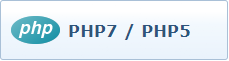
PHPとはレンタルサーバーで動かすプログラミング言語だ。
自分はプログラムなんて興味ないし書かないから関係ないと言う訳には行かない。
なぜならWordPressがPHPを使うからだ。
本日の時点の最新版はPHP7であり、その前のバージョンがPHP5である。
諸般の事情によってPHP6の開発は中止されている。
エックスサーバーの場合には、そのPHPをバージョン7でもバージョン5でも自由に選んで利用できる。
特に理由が無ければ最新版を利用するのが良いだろう。そのほうがバグ修正やセキュリティ対策なども施されていて安全性が高まっているからだ。
でもレンタルサーバー会社によっては未だに古いPHP5しか提供していない会社もあるのでその辺りは会社選定時にチェックする項目である。
PHPのバージョン切り替えもエックスサーバーのコントロールパネルに入って数クリックするだけで簡単に切り替えられる。
もう説明を読むのも飽きたし、何もする事が無いから10日間無料のエックスサーバーをお試し契約して、WEBサイト作りでも勉強するか!と言う暇な人はここから↓どうぞ。
いや、もうこうなったら最後まで読んだるわ!と言う辛抱強い人は続きをどうぞ。
メールアカウント無制限
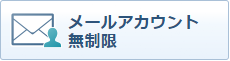
ワテの場合には、日常のメールではGmailアカウントを利用しているのでwareko.jpドメインでのメール機能は使っていない。
しかし、例えば企業のWEBサイトなどを開設した場合には、
- info@example.jp
- support@example.jp
と言ったメールアドレスが必要になるだろう。
あるいは、社員が100人いるとしたら、各社員さんに対して個別にメールアドレスを割り当てたいだろう。
- suzuki@example.jp
- saito@example.jp
- tanaka@example.jp
- などなど
エックスサーバーの場合には、そのメールアカウントが無制限なので、従業員1億人の会社でも1億個のメールアカウントを作成する事が原理的には可能だ。
まあ、実用上はどれくらいの数なのかは未確認ではあるが。
参考までに、メールアカウントに関する説明をエックスサーバーのサイトから引用しておく。
メールアカウント数 無制限
メールボックスの容量は1~5,000MBの範囲で設定することができます。
※メールボックスの使用量はディスク容量に含まれます。
メールサイズの制限 1メールあたり、100MBの制限を設けています。また、メールボックス容量を超える送受信は行えません。
送受信制限
メール送信数の目安
- 1,500通/時間
- 15,000通/日
※迷惑メールなどの配信が行われた際は、上記範囲であっても制限をいたします。
※受信数の制限は特に設けていません。
ただし、短時間で大量のメール受信によりサーバーへ影響が出る場合などは制限をいたします。
ウィルスチェック
エックスサーバーで作成したメールアドレスは全て自動的にウィルスチェックが受信時に行われます(※)。
ウィルス駆除ソフトには、国際的にも高評価を受けているF-Secure社のプログラムを採用。高確率でウィルスを自動的に駆除することが可能です。
※ウィルスが検知された場合は、自動的にウィルスは削除され、送信者に対してウィルス検知を記載した旨のメールを送信します。
引用元 エックスサーバーのサイト
このように、エックスサーバーのメールアカウント機能は、大量のアカウントを作成出来ると同時に、大量のメールを送信する事も可能なので、大勢の人に大量のメールを配信したい人にも最適である。
ただし、迷惑メールやスパムメールと判定されると制限される可能性があるので、常識の範囲内で利用するのが良いだろう。
24時間365日の安心サポート
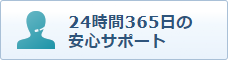
エックスサーバーのサポートに関する説明を引用すると以下の通り。
サービスに関するお問い合わせ・サポートは、24時間365日、メールにて受け付けております。
返答メールにつきましては、お問い合わせをいただいてから24時間以内に返信をいたします。
お電話でのお問い合わせは、06-6147-2580までお願いいたします。
受付時間は、土日祝を除く平日の10:00~18:00です。
引用元 エックスサーバーのサイト
ワテの経験で言うと、エックスサーバーを使っていてサポートに問い合わせする場合には、技術的な質問をする場合が殆どである。
たまに、こんなふうになっているとコントロールパネルが使い易いんじゃないですか?みたいな改善案を伝える場合もあるが。
なので、電話で会話するよりも、メールでその技術的な質問内容を簡潔に記載して、その回答をメールで教えて頂くと言うパターンが多い。
それ故に電話を掛けた事は一度もない。
ワテの経験では、レンタルサーバーを契約した直後の1、2カ月くらいは割と頻繁にメールで質問していた。
トータルで10回は質問したと思う。
そのどれもが満足な回答を頂く事が出来たので、ワテのエックスサーバーサポートさんに対する評価は大変良い。
例えば、ワテがエックスサーバーの前に使っていたサイトからエックスサーバーにWordPressを引っ越す作業で手間取ったのだが、その辺りの質問に対しても親切に回答を頂く事が出来た。
通常は、サイトの運営に係わるような質問(例えばWordPressの引っ越し)などに関しては、サーバー会社としては、サポート範囲外と言う素っ気ない態度を取る会社も多い。
まあ、それが普通なのだが、エックスサーバーのサポートの人の場合には、ワテの印象では出来るだけ積極的に問題解決を手伝おうと言う姿勢を感じるのでとても有難いのだ。
充実したセキュリティ

これは、メールを利用する場合のセキュリティ対策が充実していると言う事だ。
関連する説明をエックスサーバーサイトから引用すると以下の通り。
「F-secure社」の高性能なウィルスチェックや、特定の受信メールを排除するスパムフィルターを搭載し、快適なメール利用が可能!
また、当サービスでは「SMTP/POP3/IMAP over SSL」にも対応しており、セキュアな環境でメールの送受信を行えます。
引用元 エックスサーバーのサイト
まあ、自前でセキュリティ対策ソフトをインストールするとなると、費用も掛かるし、作業も必要になる。そう言う点で、エックスサーバーが用意しているセキュリティ対策ソフトが利用できるので、それは大変有難いサービスだ。
エックスサーバーで利用できる各種サービス・機能

図 エックスサーバーで利用できる各種サービス・機能
上図の幾つかの項目は今までに説明したものもある。
新しい項目としては、
- 転送量課金 無し
- アクセス解析 あり
- オリジナルCGI・SSI あり
- モリサワWebフォント あり
などの項目がある。
詳細は各自調べて頂くとして、この中で重要なのは転送量課金が無料と言う点だ。
転送量課金は無し
要するに、開設したWEBサイトに100億人くらいが訪問しても、基本的には料金は月額料金のみで良いと言う事である。
ただし、転送量の上限の目安があるので実際には100億人も訪問すると転送量上限に引っ掛かるだろう。
それに関連する説明をエックスサーバーのサイトから引用しよう。
転送量課金はなしとありますが、転送量がどれだけ増えてもいいのですか?
データ転送量の課金はありませんが、ネットワークやサーバーに対して過大な負荷が掛かる場合には、制限を行う場合があります。
各プランの転送量の目安数値は下記の通りです。
各プランにおける転送量の目安
X10 X20 X30 70GB/日 90GB/日 100GB/日 目安数値を恒常的に上回る際は、ご利用プランの変更をお願いする場合があります。
また、目安数値を大きく上回る転送量が発生する際には、速度制限などの制限を実施する場合があります。
引用元 エックスサーバーのサイト
ワテの場合はX10なので一日当たり70GBまでは大丈夫だ。
70GBと言うと、例えばこのページの文章が10,000文字(10KB、キロバイト)、画像が数百KBとして、一ページで数百キロバイト程度のサイズとなる。仮に700KBとすると、
70GB / 700KB = 70/700 * GB/KB = 0.1 * (1000*1000KB)/KB = 100,000倍
となる。
つまり、ワテのサイトに一日当たり10万人くらいの人が来たとすると、大体一日で70GBくらいのデータ転送量となる計算だ。
そうすると、月間で300万人の人がページを見る事になる。
これは、300万PV(ページビュー)と言う指標で言い表される。
このクラスのPVを叩き出すサイトは、かなり大規模な有名サイトである。
アフィリエイト収益もかなり入るだろう。
ワテも皆さんもそのクラスのサイトを目指しましょう。
全サーバープラン10日間の無料お試しつき!

図 エックスサーバーの無料お試し契約は10日間あり
レンタルサーバー初心者の人は、色んなサイトを見比べて、値段やサービス内容、口コミ情報などを一所懸命に比較しているに違いない。
まあ、数年前のワテもそうだった。
しかしまあ、いくら数値で比較しても、実際に使ってみない事には使い勝手の良し悪しなどは分からないのだ。
車を買う時でも、カタログ見た後は試乗するでしょ?
電化製品を買う場合も、量販店に行って実物を見てみるほうが安心でしょ?
それと同じ。
レンタルサーバーの場合には、殆どの会社が10日前後の無料お試し契約を用意しているので、迷って迷って決められない人は、兎に角今すぐにお試し契約をする事をお勧めします。
エックスサーバーの電話お問い合わせ先

受付時間
平日の10:00~18:00
土日祝を除く
06-6147-2580
引用元 エックスサーバーのサイト
会社によっては電話サポートは一切無しと言う場合もある。
あるいは、電話サポートが有ってもその問い合わせ先電話番号を、トップページに記載せずに、非常に見付けにくい場所に記載している会社もある。
それに対してエックスサーバーの場合には、堂々とトップページに電話番号を記載しているので、そう言う点でも評価できる。
エックスサーバー公式サイトのトップメニュー項目説明
以下に、エックスサーバー公式サイトのトップページにあるメニュー項目をキャプチャしてみた。
簡単に解説してみよう。
エックスサーバーの特徴
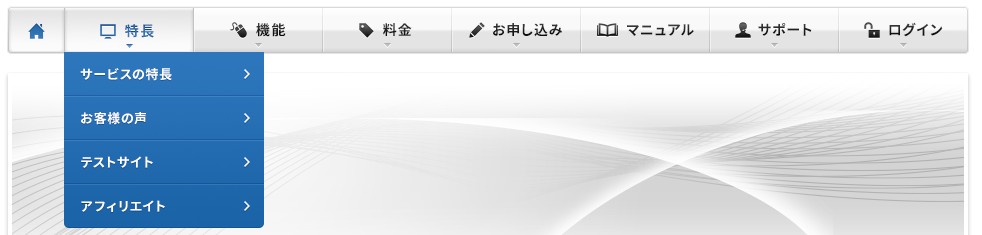
図 エックスサーバーの特徴
まあ特徴のページには、
- テストサイト
- アフィリエイト
の項目があるので見てみると良いだろう。
テストサイトでは、エックスサーバーのサイトにある画像を表示する実験が出来る。どれくらいのレスポンスなのか自分で試す事が可能だ。
一方、アフィリエイトのページでは、A8と言う有名アフィリエイト会社の広告に付いての説明がある。
ブログを始めるならアフィリエイトにも挑戦するのが良いだろう。
エックスサーバーの機能
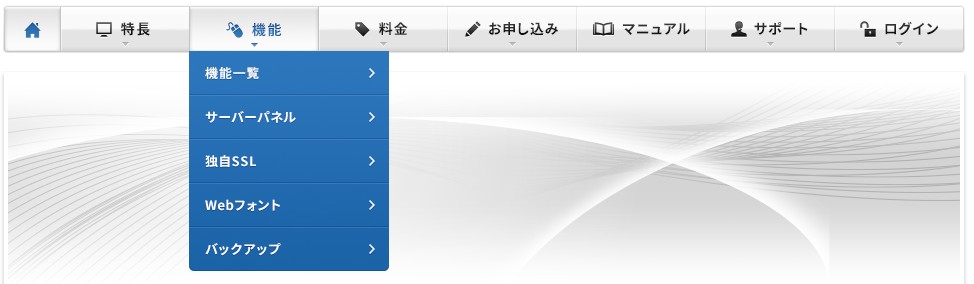
図 エックスサーバーの機能
エックスサーバーの機能にある項目に関しては、これまでの説明で詳しく解説したので、さらに理解を深めたい人は、機能メニュー項目をクリックして説明を読むと良いだろう。
エックスサーバーの料金
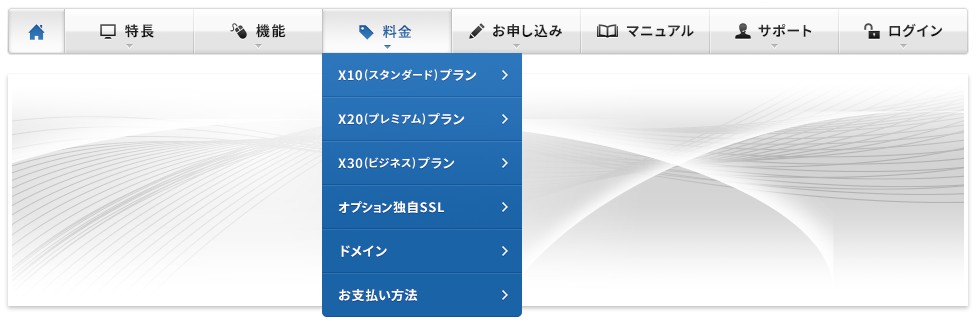
図 エックスサーバーの料金
エックスサーバーを無料お試し契約する場合も、本契約をする場合も、料金体系を詳しく理解しておく事は重要だ。
またワテが使っているX10プラン(月額900円~)以外の上位プランもあるので予算に余裕のある人はX20とかX30を検討するのも良いだろう。
あるいは、上位コースとしてX2と言うのもある。
あるいは、シックスコアと言うさらに上位コースもある。
ビジネス向けのプランではあるが、高性能サーバーを希望する人は個人でもこれらの上位コースを契約している人も居る。
まあ、ワテの知る限り、最低のX10プランでも月間300万PVクラスのサイトを運営している人はいるようなので、まずはX10で始めるのが良いだろう。
それでもし500万PVとか1000万PVなどのお化けサイトに成長した場合には、X2やシックスコアに契約変更するのが良いだろう。
ワテもいつかはそんな日が来ると信じている。
エックスサーバーのお申し込み
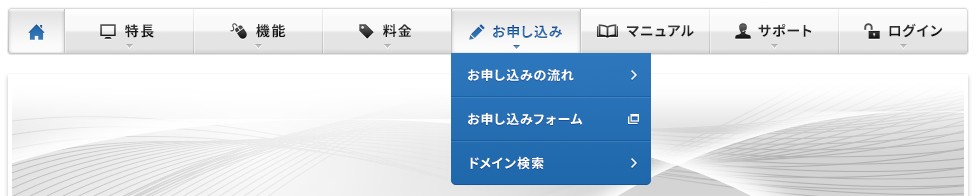
図 エックスサーバーのお申し込み
エックスサーバーの申し込みは、ネットで数分も有れば完了する。
クレジットカード払いが便利だが、
- コンビニエンスストア払い
- クレジットカード決済
- 銀行振り込み
の三種類の中から選べるので、自分に合った支払い方法を選択すれば良い。
エックスサーバーのマニュアル

図 エックスサーバーのマニュアル
マニュアルのページには、詳しい説明があるので、契約前の人は一通り目を通しておくと良いだろう。
エックスサーバーのサポート
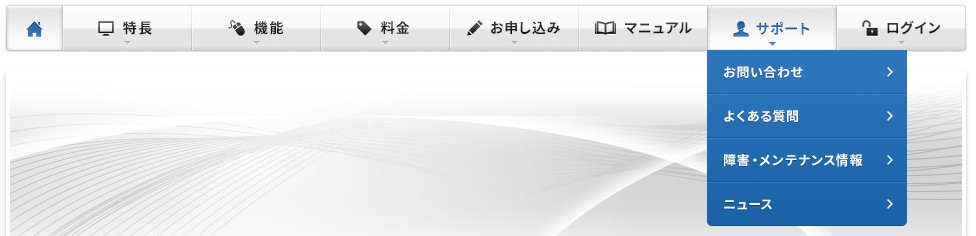
図 エックスサーバーのサポート
良くあるお問い合わせのページも充実している。
大体思い付く質問に対してはここにその回答があるので、契約前に目を通しておけば万全だろう。
エックスサーバーのログイン
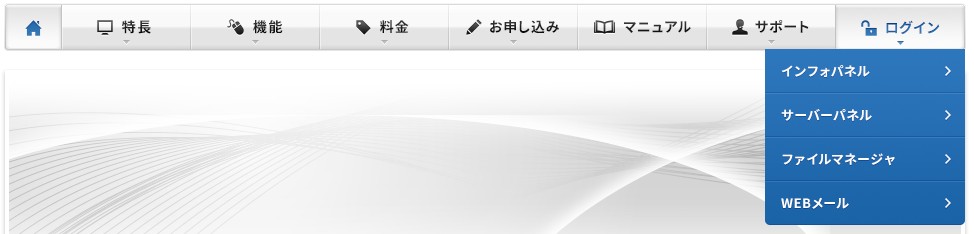
図 エックスサーバーのログイン
エックスサーバーのログイン画面は、エックスサーバーを契約した後は頻繁に利用するので、どんなものかを熟知しておくと後々の作業がとても捗る。
以下では、そのログイン画面にある二つのパネル(インフォパネル、サーバーパネル)に付いて簡単に説明しておこう。
エックスサーバーのインフォパネル
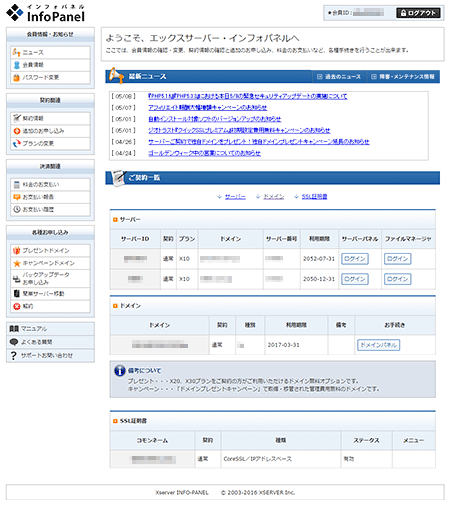
図 エックスサーバーのインフォパネル
最初のうちは、インフォパネルとサーバーパネルの違いが分からなくて混乱すると思う。
簡単に言うなら、
- インフォパネル 契約内容に関する設定、変更など
- サーバーパネル 運営中のドメイン、WEBサイトなどの設定、変更など
を行うパネルだ。
なので、最初はインフォパネルも見る事がるが、使い込んでいるとサーバーパネルを頻繁に使うようになる。
エックスサーバーのサーバーパネル
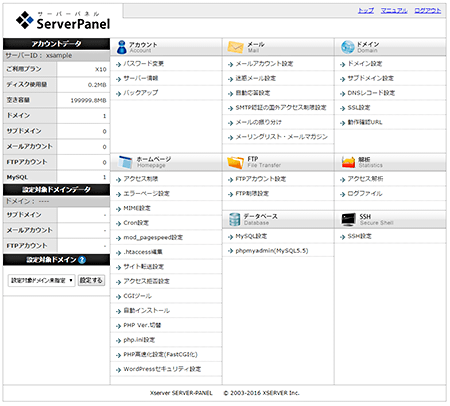
図 エックスサーバーのサーバーパネル
サーバーパネルには上図の通り、各種の設定機能がある。
参考までにそれらの項目を全てリストにしてみた。
アカウント
メール
ドメイン
SSH設定
|
ホームページ
FTP
統計
データベース
|
表 エックスサーバーのサーバーパネル全項目
上表において、赤字で示したものはワテが時々使う項目だ。
ドメイン設定
ドメイン設定は、wareko.jpを取得した時に設定した。なので、それ以降はあまり使わない機能だ。
自動インストール
自動インストールは、WordPressなどの有名ソフトをボタン数クリックでインストール出来る便利な機能だ。
ワテの場合、公開しているWordPressサイトは数個あるが、それ以外に非公開の実験サイトなども幾つかある。それらの多くはWordPressで作っているが、この自動インストール機能を使えばWordPressのインストールは数十秒で完了する。
こんな楽ちんな機能は本当にありがたい。
.htaccess編集
.htaccess編集は上で説明したようにワテの場合には途中からSSL化したので、例えば
http://www.wareko.jp/・・・
でアクセスが有った場合に
https://www.wareko.jp/・・・
に転送する設定をしている。
その辺りの知識は、初めてレンタルサーバーを借りる人は全く無いと思うし、ワテも全く知らなんだ。
でも、ネットを検索すると多数の解説サイトもあるのでそう言うのを頼りに自力でやれば解決するだろう。
あるいは、エックスサーバーのサポートさんに質問すれば、分る範囲で教えて貰える。
サポートの人に質問する場合の心構え
質問する側としては、どんな事でも手軽に質問できるけれど、回答する側のエックスサーバーのサポートの人としては、会社の業務で行っている訳なので、間違った回答する訳には行かない。
もし間違った回答をしてしまって、それを信じた利用者が何か大失敗をしてしまってデータが消えたなどの問題が起こると益々責任重大だ。
なので、ワテの場合には、サポートの人が回答し易いように質問文を作成するようにしている。
例えば、
「〇〇の設定方法が良く分からないのですが、例え間違ってても良いので、どこかに参考となるサイトなどありましたらURLをお教え下さい。あとは自己責任でやりますので。」
とか、
「.htaccessを編集して〇〇の作業をしたいのですが、上手く行きません。こう言う場合、どのような記述をすれば良いでしょうか?
間違ってても良いので参考例を教えて下さい。
あとは全部自己責任でやってみますので宜しくお願い致します。」
のような質問を送る場合が多い
ここまで自己責任を強調しておけば、サポートの人も回答し易いと思うからだ。
相手から少しでも有益な情報を引き出す為には、様々な手段があるが、ワテの場合にはその辺りは結構得意だと思う。
まとめ
この記事では、これから初めてレンタルサーバーを借りてアフィリエイトに挑戦したり、WEBサイトを構築したりしたいと思っている人向けに、エックスサーバーの紹介をした。
エックスサーバーは、ワテの第一印象では、アダルト系のサーバーなのか?と勘違いしていたのだが、その認識は間違いであり、ごく普通の真面目なレンタルサーバーだ。
エックスサーバーの特徴としては、月額900円~なので、月額100円程度からある激安サーバーに比べると安くは無い。
しかしながら、その充実した機能は業界トップクラスであり、無料独自SSLの提供、HTTP/2、Nginxを業界に先駆けて導入など、特筆すべき特徴を兼ね備えているサーバーなのだ。
ワテの場合、このエックスサーバーを使い始めてからは、サーバーの性能に関しての不満は全く無い。
安定性も良いし、レスポンスも速いし、無料で独自SSLも利用出来るのでサイトアドレスをhttps化する事も出来ている。
某大型掲示板サイトなどのアフィリエイト板を見ると、SSL化するかどうかで迷っている人も多いようだ。
それは、SSL化するに当たり、技術的な心配、費用の心配、httpアドレスをhttpsに転送する設定などの心配、そして最も多いのがSSL化に出遅れるとサイトのページランクが下がるのでは無いかと言う心配。
そんな心配をするくらいならサッサとSSL化すれば良いと思うのだが、ワテのようなエックスサーバー利用者なら一早く無料独自SSLの機能が利用出来たので、今年の5月頃にSSL化に踏み切った。
でもエックスサーバー以外のサーバーを使っているひとは、必ずしもSSL化を無料で出来る訳ではないから、もしSSL化したいなら自腹で年会費数万円を支払ってSSLサーバー証明書を発行依頼する必要がある。
エックスサーバーを使う限りは、そんな無駄な出費も無く、無料独自SSLもHTTP/2もNginxも使えるので、レンタルサーバーとしては完璧だと思う。
それ故にエックスサーバーは、史上最強のレンタルサーバーだと言う人もいる。
まあ、ワテの場合には、史上最強かどうかは分からないが、エックスサーバーは皆さんにお勧めしたいナンバーワンのレンタルサーバーだと思う。
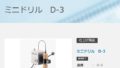

コメント